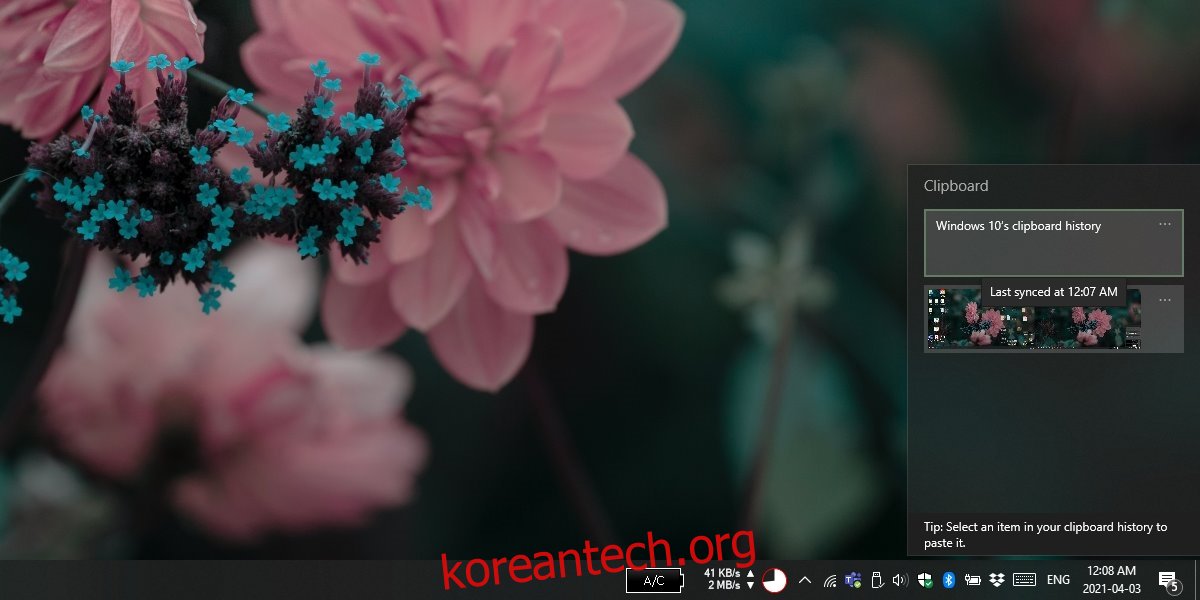Windows 10에는 클립보드 관리자가 내장되어 있습니다. 이것은 Windows 10에서 클립보드의 기능을 확장하기 위해 추가된 다소 최근의 기능입니다.
Windows 사용자는 오랫동안 클립보드 관리자를 사용하여 클립보드에 둘 이상의 항목을 보관해 왔습니다. 타사 도구를 사용하면 민감한 데이터가 누출될 수 있는 위험이 항상 있으므로 Windows 10 클립보드 기록과 같은 온보드 솔루션이 더 좋습니다.
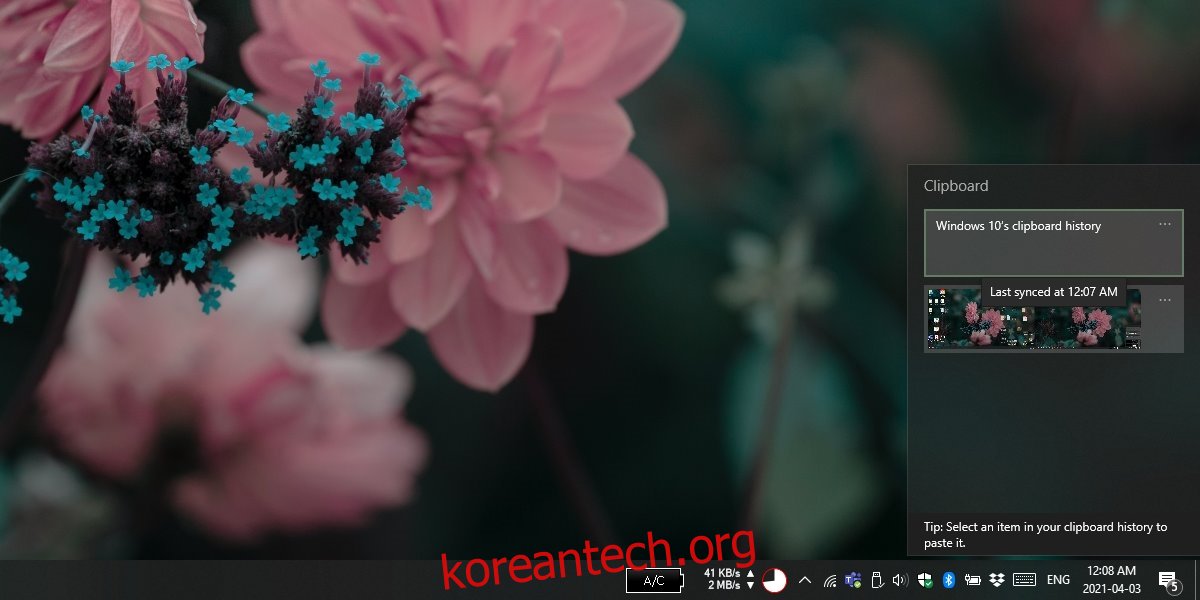
목차
Windows 10 클립보드 기록이 작동하지 않음
Windows 10 클립보드 기록을 사용하려면 다음 시스템 요구 사항을 충족해야 합니다.
Windows 10 2018년 10월 또는 이후 빌드 실행
Windows 10에 Microsoft Live 계정 추가
위의 요구 사항을 충족하는지 확인한 후 클립보드 기록을 활성화하려면 다음 단계를 따르십시오.
Win+I 키보드 단축키를 사용하여 설정 앱을 엽니다.
시스템>클립보드로 이동합니다.
‘나중에 사용하기 위해 여러 항목을 클립보드에 저장…’ 스위치를 켭니다.
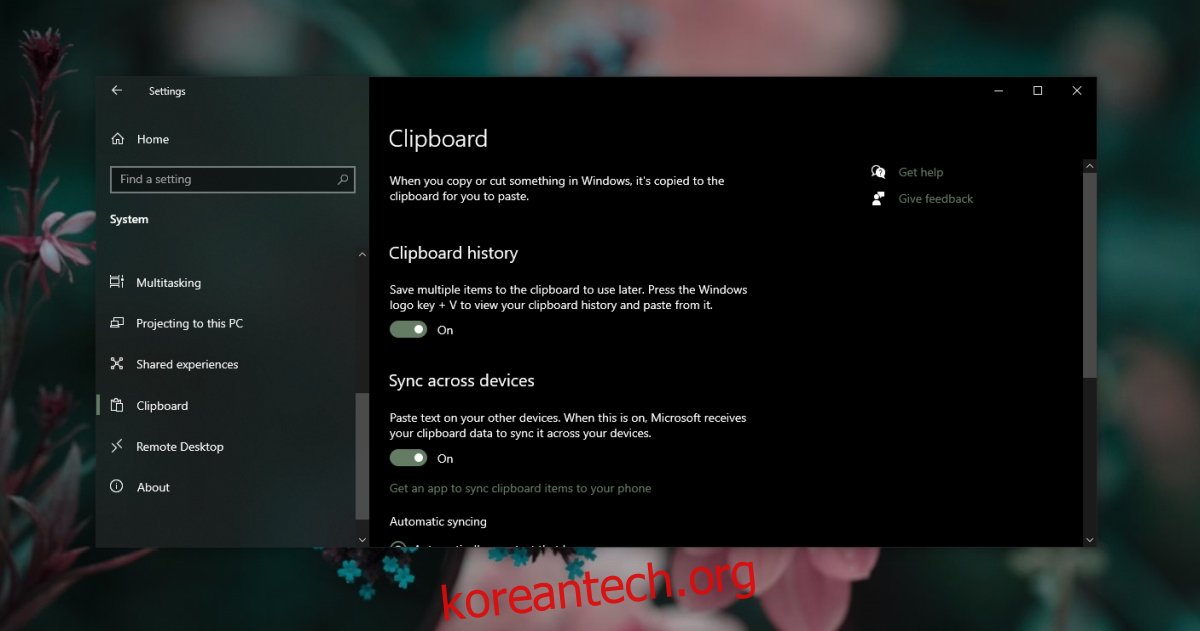
Windows 10에서 클립보드 기록 사용하기
평소와 같이 Ctrl+C 키보드 단축키로 항목을 복사합니다.
Win+V 키보드 단축키를 눌러 클립보드 기록을 엽니다.
붙여넣을 항목을 선택합니다.
선택한 후에는 Ctrl+V 키보드 단축키를 사용하여 붙여넣습니다.
클립보드(이력)에 액세스하는 방법
설정 프로세스를 진행했는데 클립보드 기록이 작동하지 않는 경우 아래 나열된 수정 사항을 시도하십시오.
1. Windows 탐색기 다시 시작
클립보드 기록을 활성화했지만 기능이 작동하지 않는 경우 첫 번째 문제 해결 단계는 Windows 탐색기를 다시 시작하는 것입니다.
작업 표시줄을 마우스 오른쪽 버튼으로 클릭하고 상황에 맞는 메뉴에서 작업 관리자를 선택합니다.
프로세스 탭으로 이동합니다.
Windows 탐색기를 찾아 선택합니다.
오른쪽 하단의 다시 시작 버튼을 클릭합니다.
참고: 클립보드 기록을 활성화한 후 시스템을 한 번 다시 시작하는 것이 좋습니다.
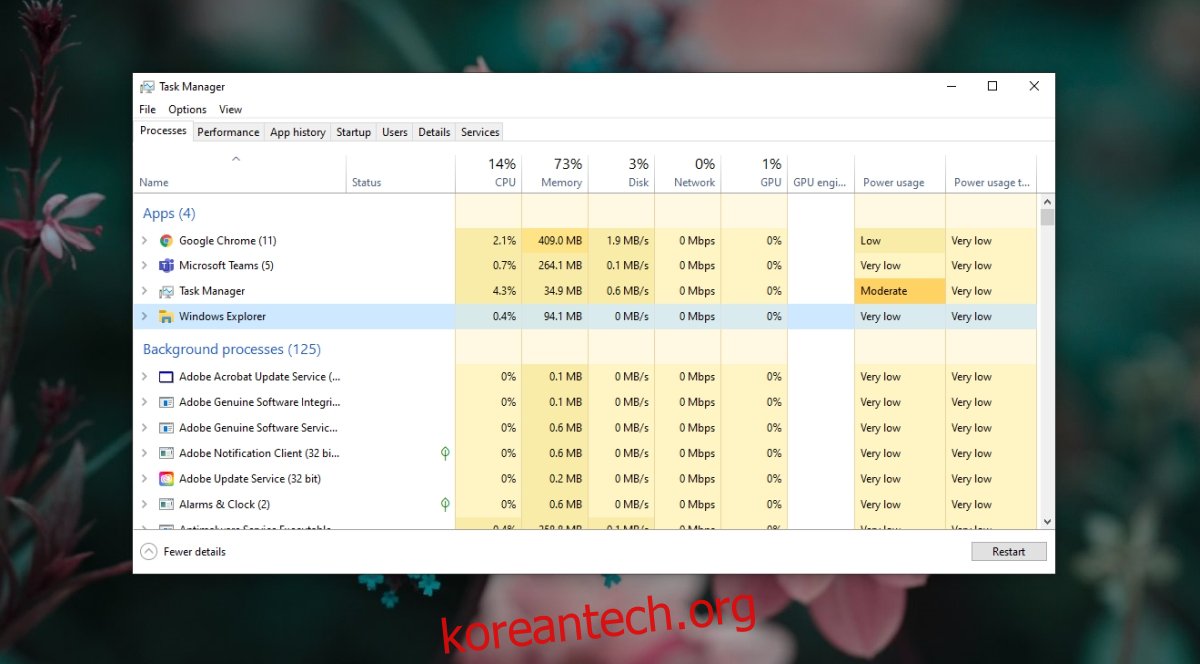
2. 레지스트리에서 클립보드 기록 활성화
일부 사용자의 경우 Windows 레지스트리에서 클립보드 기록을 활성화해야 합니다. 왜 이런 일이 발생하는지 명확하지 않지만 Windows 10에서 설정한 로케일과 관련이 있을 수 있습니다.
Win+R 키보드 단축키를 눌러 실행 상자를 엽니다.
실행 상자에 regedit를 입력하고 Enter 키를 누릅니다.
이 키로 이동: KEY_LOCAL_MACHINESOFTWAREPoliciesMicrosoftWindowsSystem
AllowClipboardHistory 값을 찾습니다. 존재하지 않는 경우 시스템 값을 마우스 오른쪽 버튼으로 클릭하고 컨텍스트 메뉴에서 새로 만들기>DWORD(32비트) 값을 선택합니다. 이름을 AllowClipboardHistory로 지정합니다.
AllowClipboardHistory 값을 두 번 클릭하고 값을 1로 설정합니다.
Windows 탐색기를 다시 시작합니다(이전 섹션 참조).
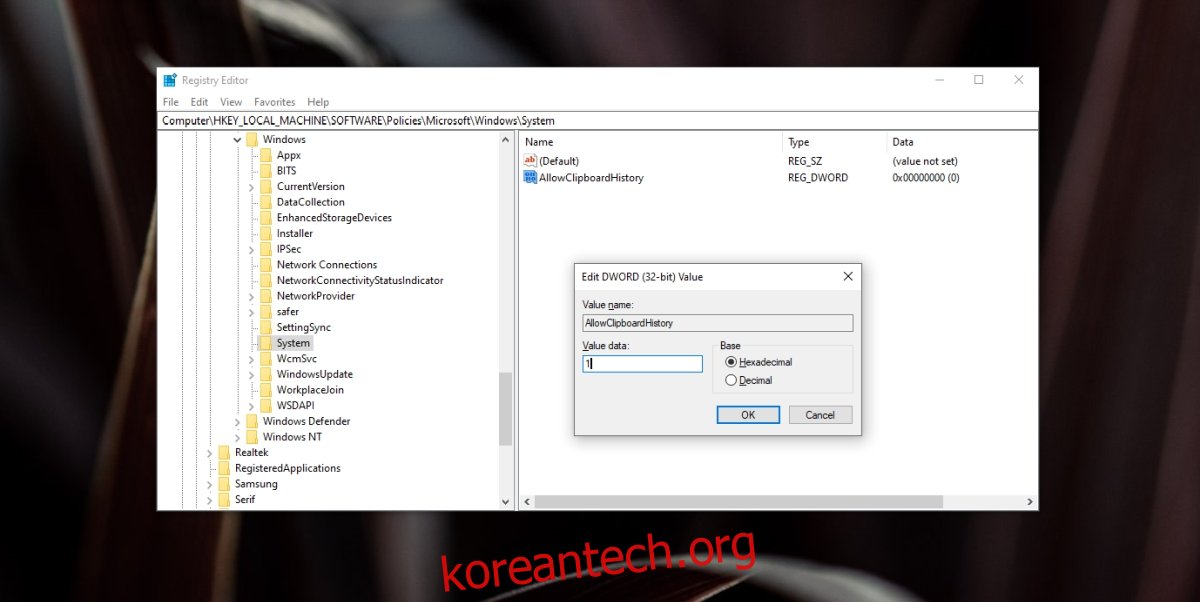
3. 그룹 정책 수정
Pro 버전의 Windows 10이 있는 경우 레지스트리 편집기 외에 그룹 정책 편집기도 있습니다. 그룹 정책에서 별도로 클립보드 기록을 활성화해야 합니다.
Win+R 키보드 단축키를 눌러 실행 상자를 엽니다.
실행 상자에 gpedit.msc를 입력하고 Enter 키를 누릅니다.
컴퓨터 구성>관리 템플릿>시스템>OS 정책으로 이동합니다.
클립보드 기록 허용을 찾아 두 번 클릭합니다.
열리는 창에서 사용 옵션을 선택합니다.
확인을 클릭합니다.
장치 간 클립보드 동기화 허용을 찾아 두 번 클릭합니다.
사용 옵션을 선택하고 확인을 클릭합니다.
참고: 이 변경을 수행한 후 Windows 탐색기를 다시 시작하는 것이 좋습니다.
결론
클립보드 기록은 시스템에서 Microsoft Live 계정을 사용자 계정으로 설정한 경우 작동합니다. 이것은 많은 사용자에게 이 기능의 유일한 단점입니다. Microsoft Live 계정을 사용하지 않는 경우 활성화하는 것이 클립보드 기록을 활성화하는 데 가장 시간이 많이 소요되는 부분일 것입니다. 이 기능은 활성화되는 즉시 작동하며 일반적으로 활성화될 때까지 기다리지 않습니다.